
Threads 負責人 Adam Mosseri 在其串文上表示,Threads 將更改演算法,以優先顯示已追蹤帳號的貼文,減少顯示未追蹤帳號的內容,此話一出讓許多 Threads 用戶感到很可惜,畢竟很多人就是喜歡看到陌生人的貼文啊!
不過沒關係,目前 Threads 已支援用戶建立新的「動態消息」版面,等於說我們可以追蹤數個特定主題並接收與該主題相關的內容,例如我建立一個關於「棒球」、「陳傑憲」等關鍵字的動態消息主題,那之後我只要在首頁切換到該版面,就可以看到與該主題相關的陌生帳號串文內容。
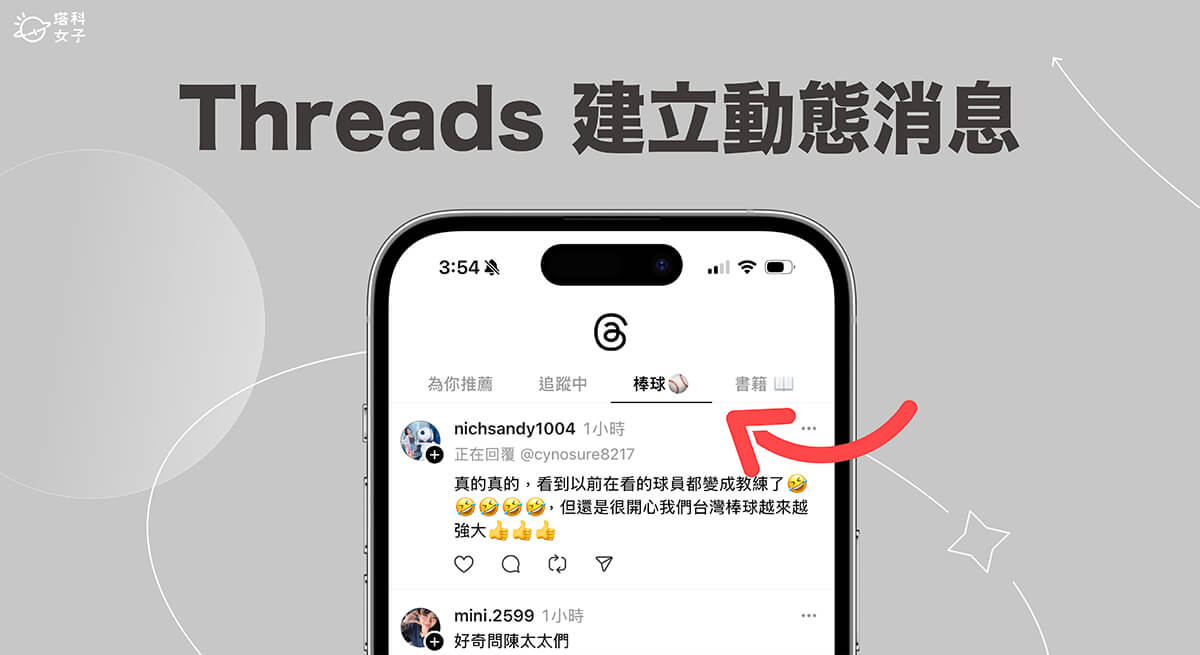
如何在 Threads 建立新的動態消息主題版面?
如果你想針對追蹤特定幾個主題的話,那我們可以在 Threads 建立新的「動態消息」主題版面,首先建議大家先把 Threads App 更新到最新版本,然後開啟 App,在首頁中長按「為你推薦」分類,並在跳出來的選單中點選「建立新的動態消息」。
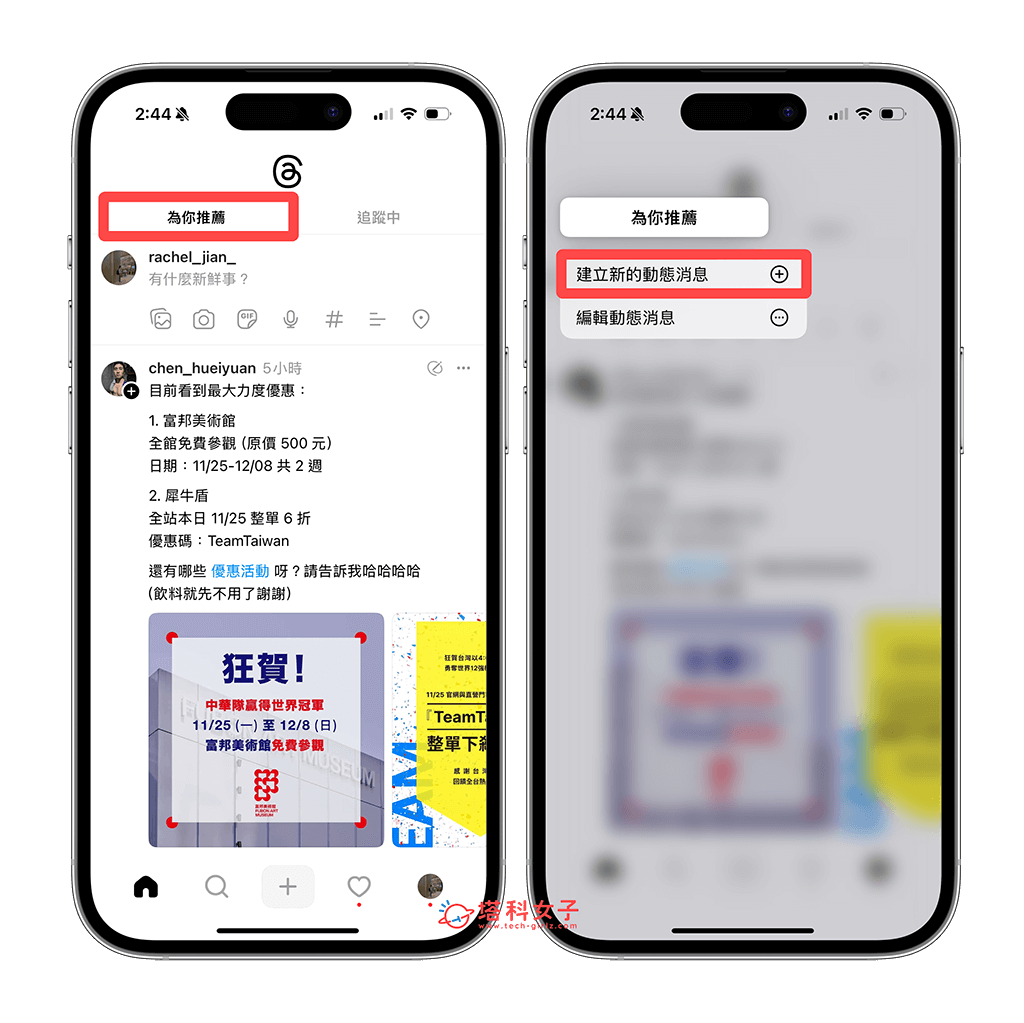
現在我們就可以將自己想追蹤的特定主題加入進來,系統預設會將你搜尋過的紀錄呈現在這裡,只要點一下「新增」即可加入,或者你也可以在搜尋列輸入特定關鍵字來加入,除了關鍵字之外,也能加入特定帳號,加好後點選「下一步」。
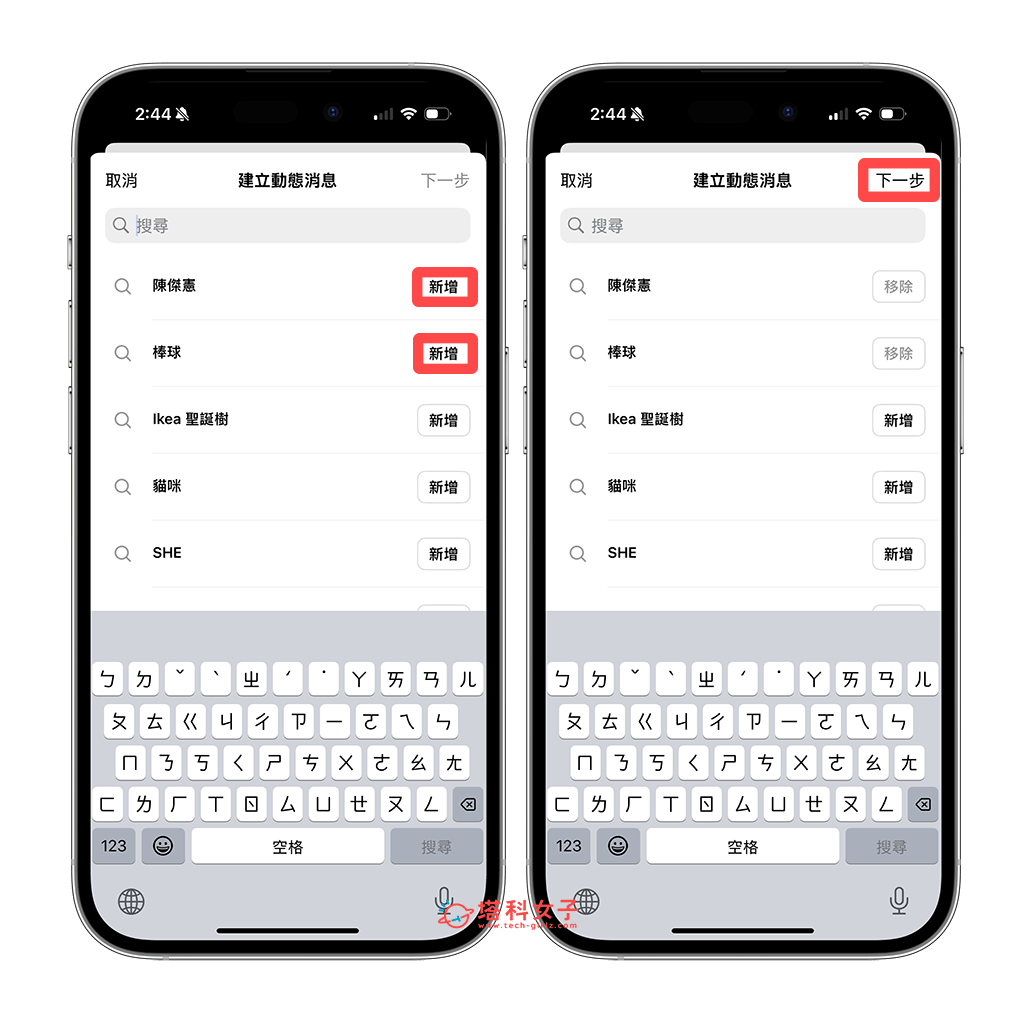
接著,輸入動態消息名稱,這名稱是會顯示在 Threads 首頁上的,那因為我是追蹤與棒球相關的主題,因此我就輸入「棒球」,在這一頁你還可以繼續新增更多主題或是加入某個特定 Threads 帳號,讓自己能即時接收此主題以及該用戶發佈的新內容。
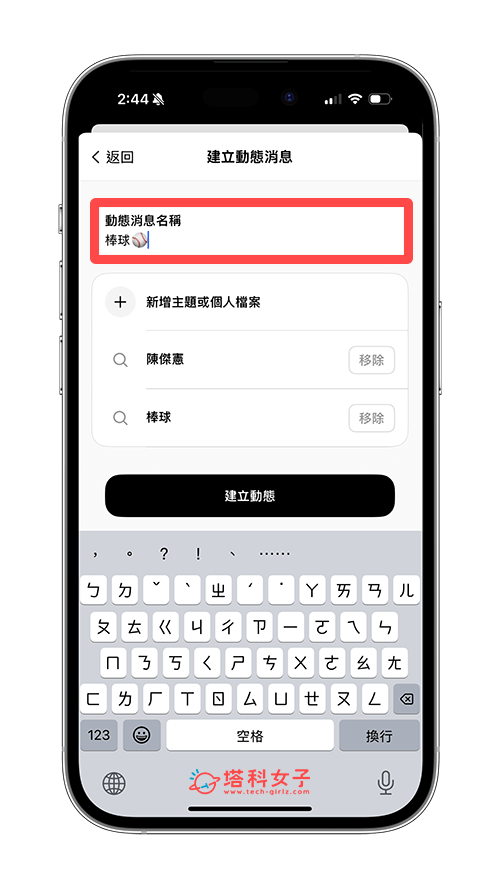
最後,我們只要在 Threads 首頁上切換到你設定好的該動態消息分類,就可以看到自己追蹤的相關內容了,這樣也算可以降低 Threads 改演算法的影響!因為我們還是可以根據特定主題來查看陌生帳號發布的內容,你也可以加入很多個不同的動態版面!
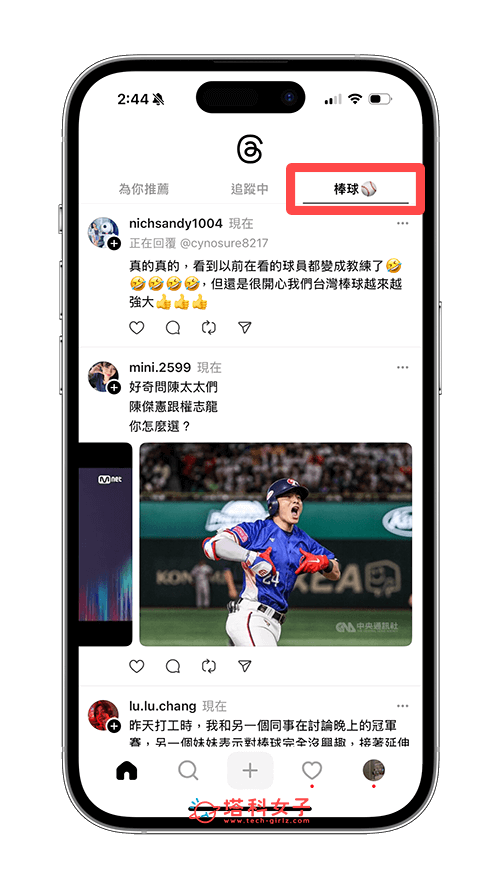
如何編輯或刪除 Threads 動態消息版面?
如果你已經根據我們剛剛教學的方法建立新的 Threads 動態消息版面,那此時若你想編輯主題或新增更多追蹤的關鍵字、帳號的話,我們只要在首頁上長按該動態消息主題,然後選擇「編輯動態消息」,接著你就可以點進去並編輯了,無論是新增主題、移除主題、新增特定帳號等等都可以,若是想徹底刪除該動態消息的話,一樣長按後點選「移除」即可。
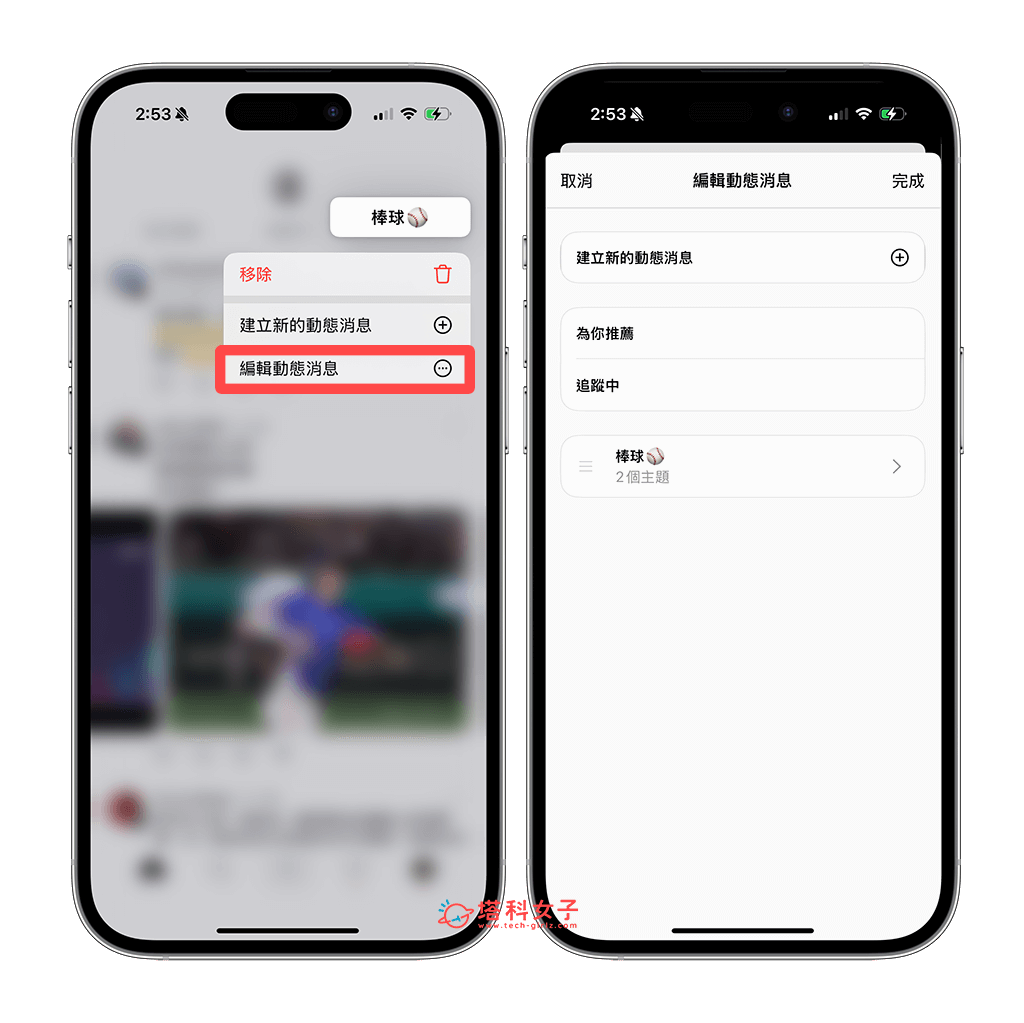
總結
如果你不希望日後因為 Threads 演算法改變而減少顯示陌生帳號串文內容,那我們可以針對自己有興趣的主題來建立一個新的 Threads 動態消息版面,這樣就可以隨時切換到該分類以查看相關內容。
